如何修復 Google Play 商店中的錯誤代碼 921
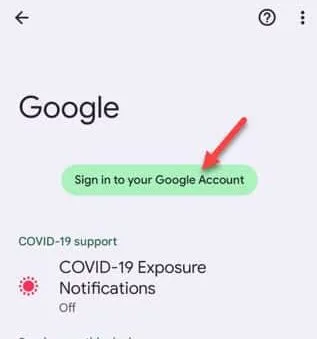
Play 商店每天有數百萬用戶使用來下載/更新應用程序。但是,有時,它可能會拋出類似這樣的錯誤消息:“由於錯誤而無法下載…的更新。” (921) ”出現在屏幕上。這簡單地解釋為您請求的應用程序由於 Play 商店端本身的問題而無法下載。
修復 1 – 重新啟動手機
步驟 1 –按住電源按鈕幾秒鐘。
步驟 2 –然後,點擊“重新啟動”以重新啟動手機。
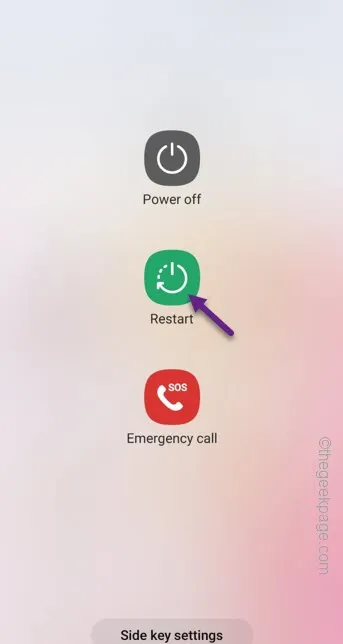
修復 2 – 清除 Play 商店緩存和數據
第 1 步 –只需向上滾動即可查看所有應用程序。然後,從那裡打開“設置”。
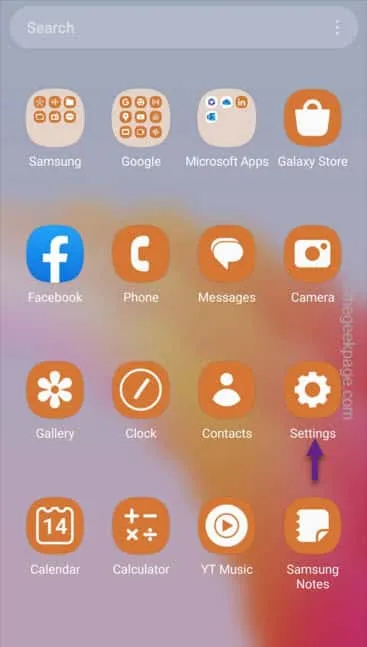
第 2 步 –向下滾動找到“應用程序”並將其打開。
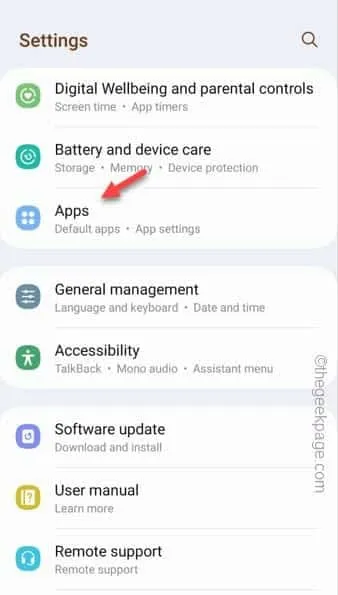
步驟 3 –使用搜索框搜索“ Play 商店”。
步驟4 –然後,當您看到“ Google Play Store ”時,打開Play Store。
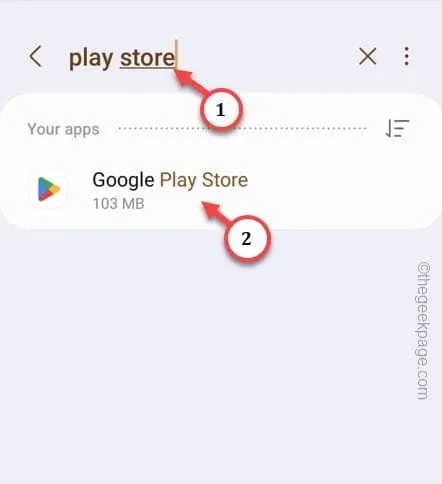
步驟 5 –接下來,打開“存儲”進行訪問。
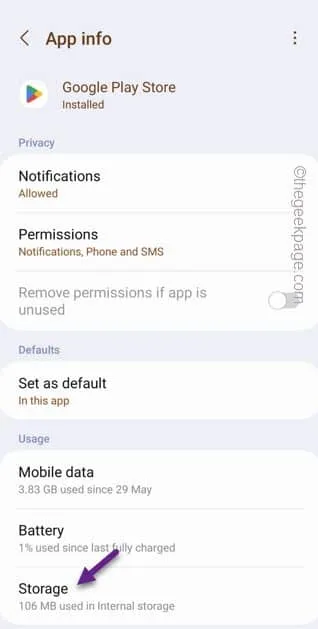
步驟6 –最後,點擊“清除數據”以清除數據,包括存儲的數據。
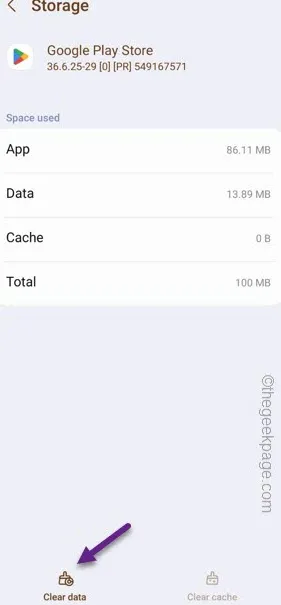
修復 3 – 釋放手機上的更多空間
手機上缺乏適當的空間可能會導致錯誤代碼 921。由於這個原因,Play 商店無法下載/更新該應用程序。
第 1 步 –打開“設置”。
步驟 2 –此後,轉到“電池和設備維護”。
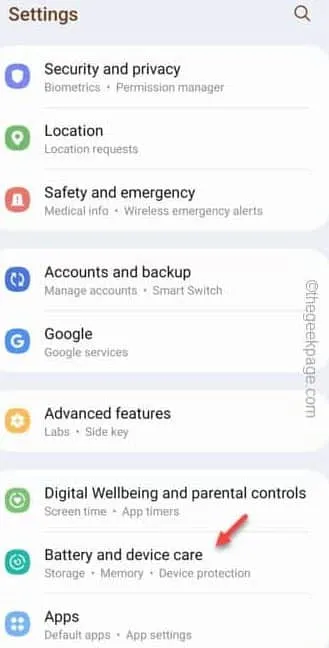
步驟3 –您將在那裡找到“存儲”功能。打開它。
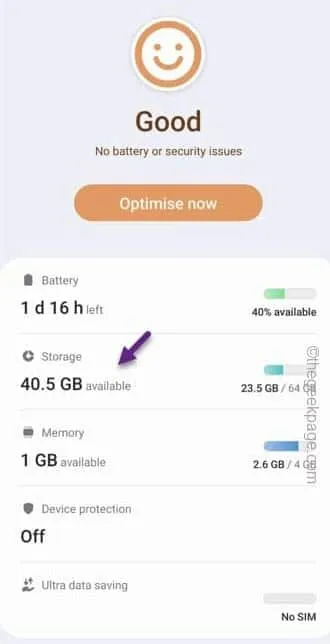
修復 4 – 更新 Play 商店
第 1 步 –首先,您必須打開Play 商店。
第 2 步 –現在,如果您查看右側窗格,您將看到Google 帳戶圖像。
步驟 3 –然後觸摸“設置”將其打開。
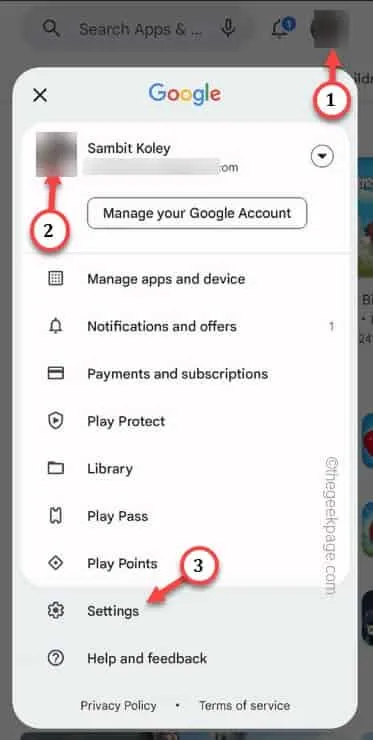
步驟 4 –接下來,展開“關於”選項卡。
步驟 5 –在 Play 商店版本旁邊,點擊“更新 Google Play ”以更新 Google Play 商店。
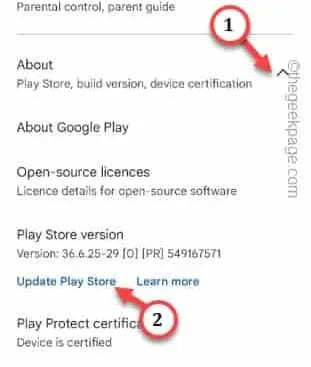
修復 5 – 刪除並添加您的 Google 帳戶
第 1 步 –只需向下滑動一次,找到齒輪狀的“設置”圖標。所以,觸摸“⚙️”。
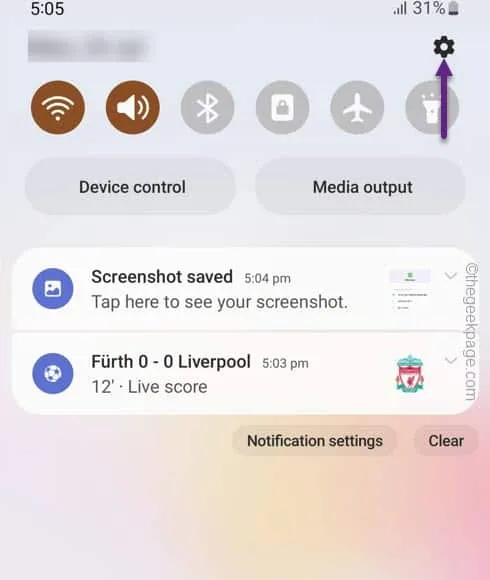
第 2 步 –查找“帳戶和備份”設置。找到它後,將其打開。
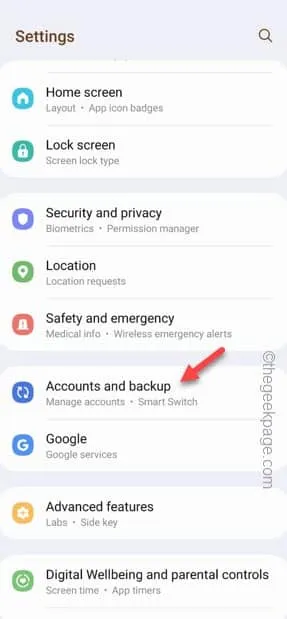
步驟 3 –觸摸第一個選項“管理帳戶”。
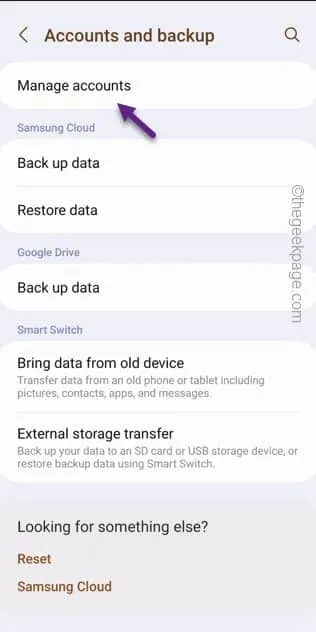
步驟 4 –在此處列出的所有帳戶中,查找您正在使用的 Google 帳戶。觸摸一次即可訪問相同的內容。
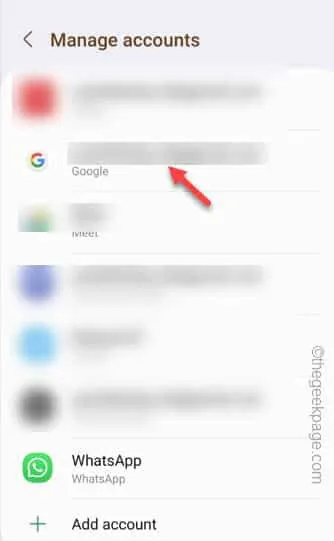
步驟 5 –在下一頁上,點擊“刪除帳戶”選項。
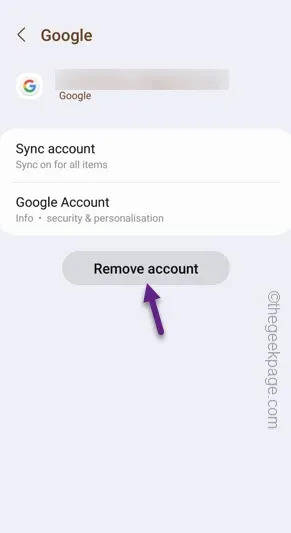
步驟 1 –打開手機上的“設置”實用程序。
第 2 步 –如果向下滾動,您將找到“ Google ”設置。打開它。
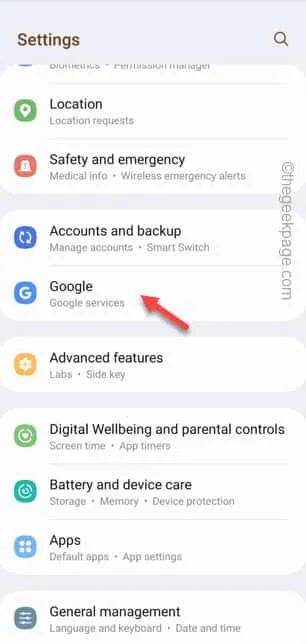
步驟 3 –之後,點擊“登錄您的 Google 帳戶”將其打開。
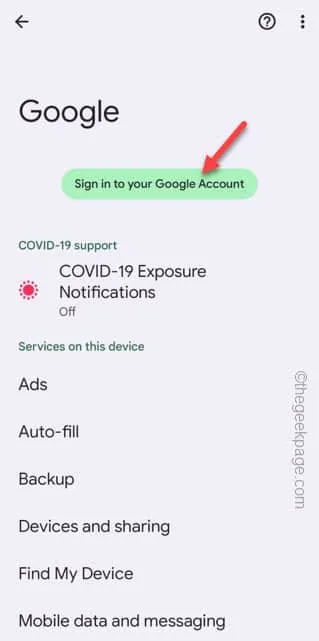
修復 6 – 嘗試在不同的網絡上下載
如果您在特定運營商網絡上下載應用程序時遇到問題(由於某些限制),您應該選擇使用 WiFi 熱點。如果您遇到網絡問題,則 Play 商店中可能會出現此錯誤代碼 921 。
修復 7 – 卸載並重新安裝應用程序
第 1 步 –在主屏幕上查找該應用程序。如果您無法直接在那裡找到它,請向上滑動以打開“應用程序抽屜”。
步驟 2 –按住應用程序圖標幾秒鐘,然後使用“卸載”選項從手機上卸載該應用程序。
步驟 3 –之後,啟動Google Play 商店。
步驟 4 – 搜索已卸載的應用程序並將其安裝到您的手機上。
錯誤代碼921不會出現在 Play 商店中。



發佈留言